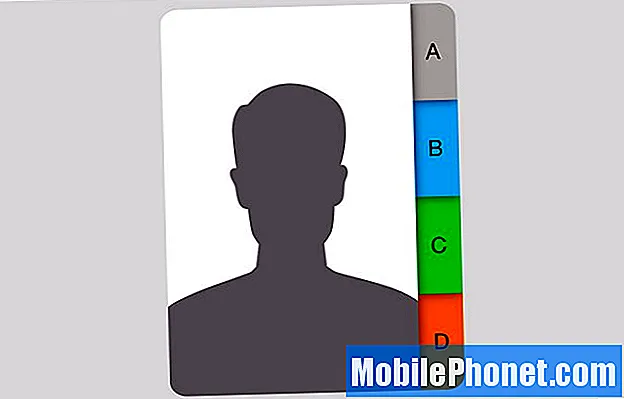
Tartalom
Valószínűleg rengeteg kapcsolata van, és mindegyiknek valószínűleg több telefonszáma és e-mail címe van (például otthoni telefonszámuk és munkahelyi számuk). Mindenkinek megvan a maga rendszere az ilyen káosz kezelésére, de az iOS 7 valóban egyszerűvé és szervezetté teszi, és nagyon egyszerű több számot hozzáadni egyetlen névjegyhez.
Ezenkívül lehetősége van ismétlődő névjegyek egyesítésére, ha a jelenlegi rendszerben telefononként egy névjegy szerepel. Vagyis van egy Bob Smith az otthoni telefonszámával, és van egy másik Bob Smith, amely a munkahelyi telefonszáma. Könnyedén egyesítheti ezt a kettőt úgy, hogy mindkét szám egyetlen névjegy alatt szerepeljen. Így teheti meg mindezt.

Több szám hozzáadása egyetlen névjegyhez
Az iOS 7 rendszerben (csakúgy, mint a korábbi iOS verziókban, több telefonszámot és e-mail címet társíthat egyetlen névjegyhez. Először kezdje el megnyitni a Névjegyek alkalmazásban megtekintheti az összes névjegy listáját. Ugyanazt a képernyőt is elérheti a Telefon alkalmazást, és megérinti a Névjegyek fül alján.
Ha új kapcsolattartóval kezdi, érintse meg a ikont + jelentkezzen be a jobb felső sarokban, és írja be a kapcsolattartó nevét. Ezután megjelenik egy mező, amely azt mondja telefon hozzáadása. Érintse meg ezt, és írja be a névjegy egyik telefonszámát. Érintse meg itthon balra annak jelzésére, hogy milyen típusú számról van szó (otthoni, munkahelyi, faxolási lehetőség, sőt egy opció az iPhone számára).
Miután megadta a számot és címkét adott neki, koppintson a ikonra Kész a jobb felső sarokban. Látni fogja a névjegy számát a listában, és hozzáadhat egy másik számot közvetlenül az alá, ahová látja telefon hozzáadása újra. Ismételje meg a fenti folyamatot egy második szám hozzáadásához stb. Pontosan ugyanezt megteheti az e-mail címmel közvetlenül ez alatt.
Ez egy meglévő névjegy szerkesztésekor is működik. Csak érintse meg a nevüket és nyomja meg Szerkesztés a jobb felső sarokban. Ezután hozzáadhat egy másik telefonszámot a listához.
Több szám egyesítése egyetlen névjegybe
Tehát tegyük fel, hogy már kiásott magának egy lyukat, és ismétlődő kapcsolatai vannak, de különböző telefonszámokkal rendelkezik (mert nem tudta, hogy több számot társíthat egyetlen névjegyhez). Nem vész el minden remény itt. Egyszerűen csak érintse meg az egyik névjegyet a megnyitásához, koppintson a gombra Szerkesztés a jobb felső sarokban, majd görgessen egészen lefelé, amíg meg nem jelenik a címmel ellátott szakasz Linkelt névjegyek.

Érintse meg kapcsolatok összekapcsolása… hogy elkezdhesse több névjegy egyesítését egybe. Ezután megkapja a névjegyek listáját, amelyekből kiválaszthat egy ismétlődő névjegyet. Érintse meg az egyiket, majd nyomja meg Link a bal felső sarokban. Ez a két névjegy mostantól egy névvé egyesül. Érintse meg Kész a jobb felső sarokban a folyamat befejezéséhez.


